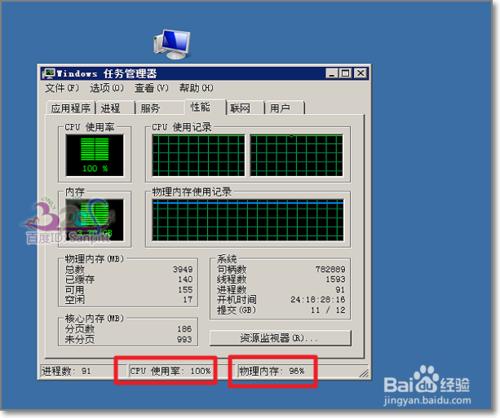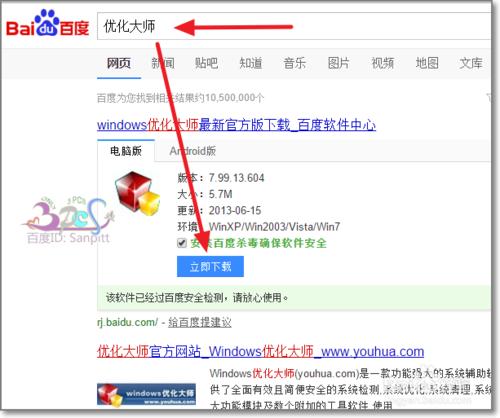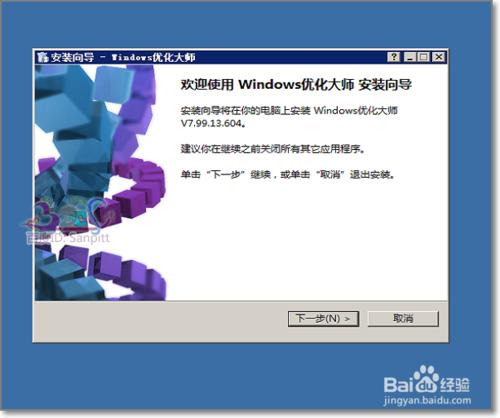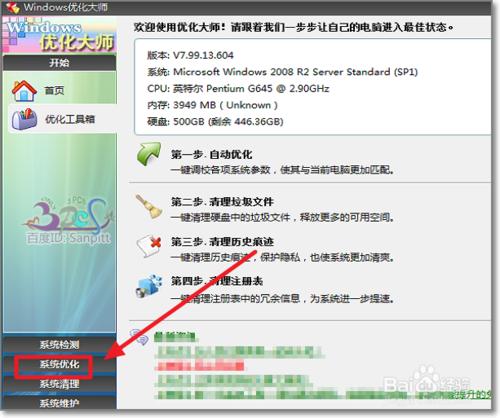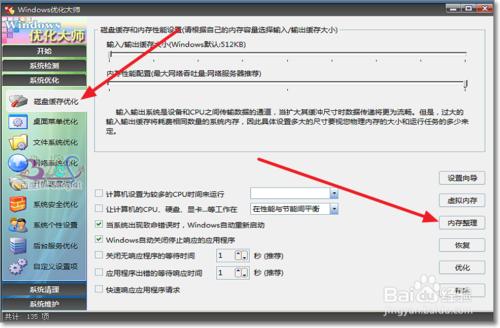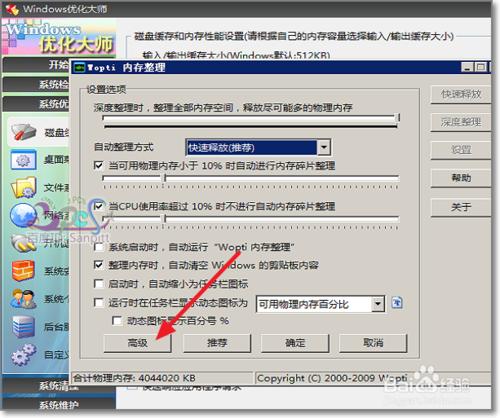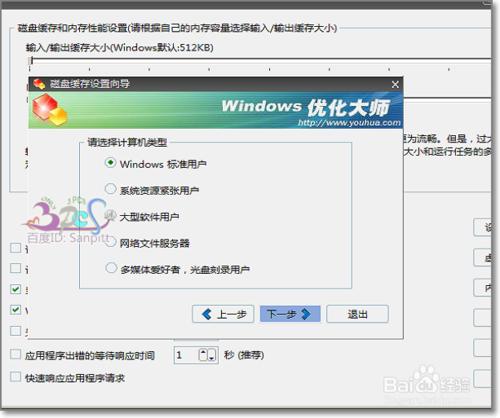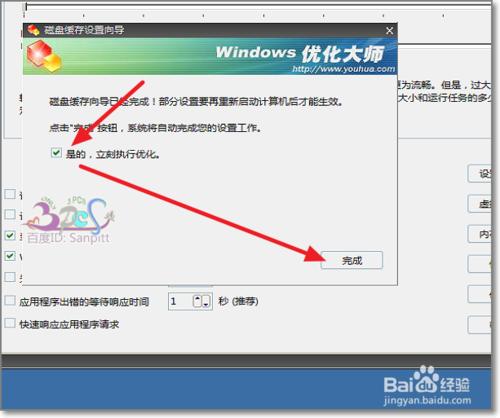CPU使用率100%怎麼清理記憶體?如何清除快取?加快電腦執行效能。這裡所說的CPU使用率100%不是說電腦有問題,中了什麼病毒,而是說電腦的CPU和記憶體負荷都很嚴重。但所需要執行的軟體不能關閉,釋放記憶體空間和CPU使用。那麼我們就在此前提下來進行一個記憶體優化整理吧。清除快取,整理記憶體。
工具/原料
記憶體
優化大師
方法/步驟
如圖我們需要使用的軟體已經將達到電腦執行效能極限了。結束其它不需要使用的軟體等都已經處理過了。但還是不夠使用的,那在不換新電腦的情況下,我們只能使用的軟體工具來的進行優化處理。
去百度搜索並下載優化大師,最好使用百度軟體中心下載,或進入官方網站下載。
然後進行安裝優化大師。
安裝成功之後,開啟軟體主介面,點選左側系統優化。
在下級選單中點選硬碟快取優化-記憶體整理。
彈出記憶體整理工具,可以點選快速釋放,也可以嘗試嘗試整理記憶體。
整理之後,可以在看電腦會釋放一些快取來的實現記憶體空間釋放。點選右側上的設定。
這裡可以對記憶體整理進行一個設定,如自動整理,點選高階。
可以對快速釋放記憶體進行高階選項設定,若沒有特別需要,建議使用的推薦即可。
回到硬碟快取優化介面,點選設定嚮導。
在這裡可以通過設定嚮導來配置硬碟快取優化。
優化大師會根據使用者的配置來進行電腦快取優化。另外後臺服務優化、系統清理也是提高電腦執行的一個方面。